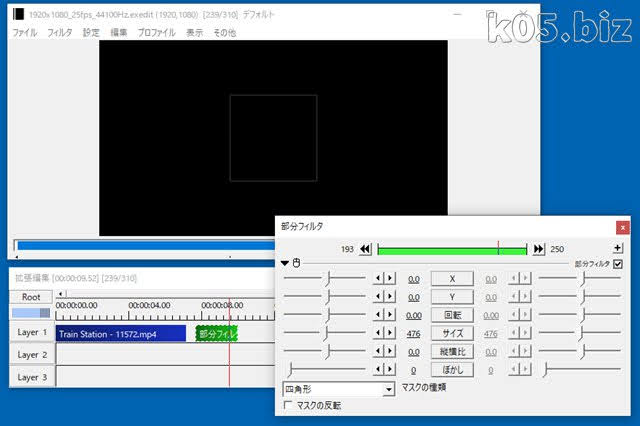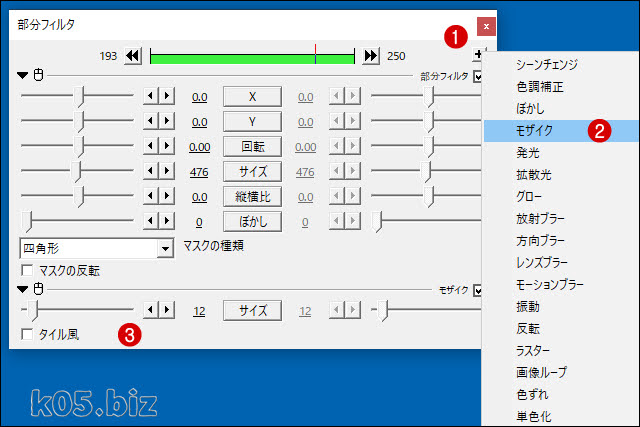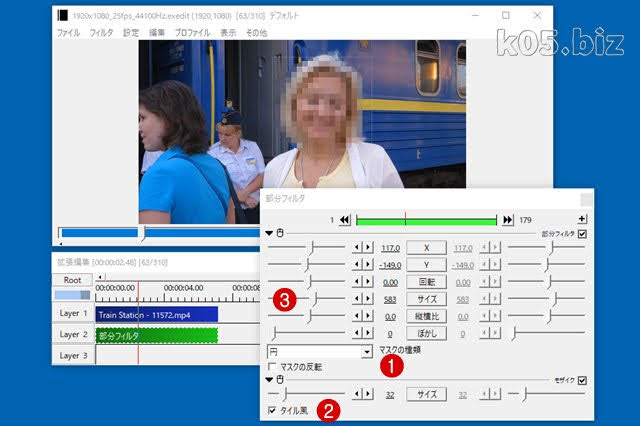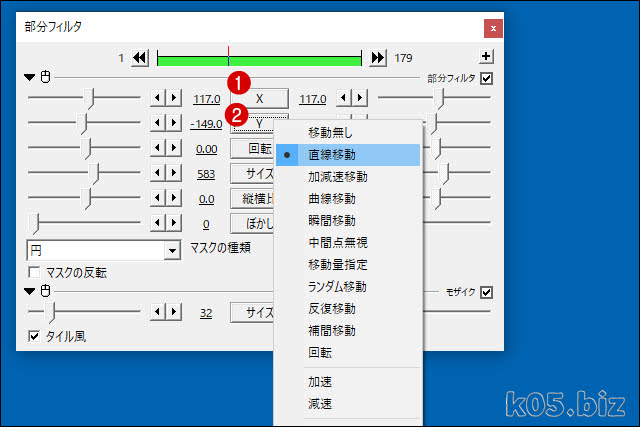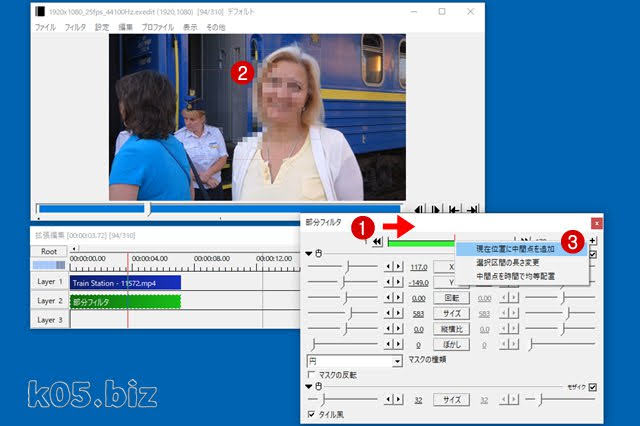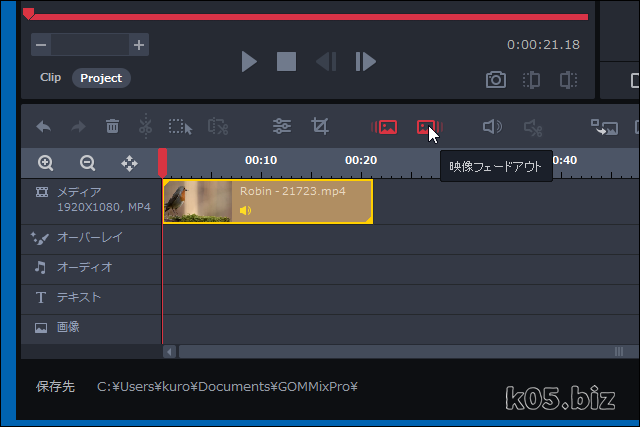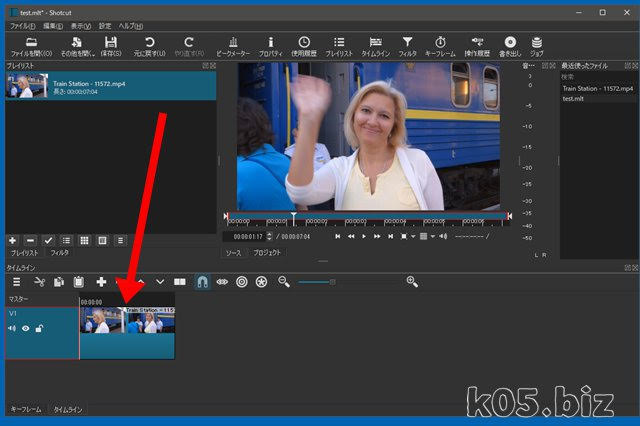モザイクの入れ方
1.タイムラインで右クリック
2.フィルタオブジェクトの追加 => 部分フィルタ
部分フィルターは中央部の四角い部分がそうです。
通常は、モザイクを入れたい動画クリップの下に部分フィルターを挿入するのですが、範囲が分かりにくいので、こうしてます。
「+」=> モザイク で下の部分にモザイクの設定部分が追加されます
部分フィルターを動画クリップの下に移動させてください。
1.部分マスク(モザイク)の形状を円に
2.タイル風にチェック、モザイクの粗さを調整
3.部分マスク(モザイク)の表示サイズを調整
こんな感じで、モザイク部分を作ります。
あと、モザイク部分は可能な限り大きめにしておくと、追尾設定をするときに楽かと思います。
手動で追尾
「X」→ 直線移動 、「Y」→ 直線移動 を選択してください
1.タイムラインを動かして、モザイクが大きくずれるところまで動かす
2.マウスでモザイク位置を修正
3.右クリック → 現在位置に中間点を追加
こんな感じで、地道に追尾するように設定していきます
動画での説明
今回も動画のほうが分かりよいかも。
スポンサーリンク